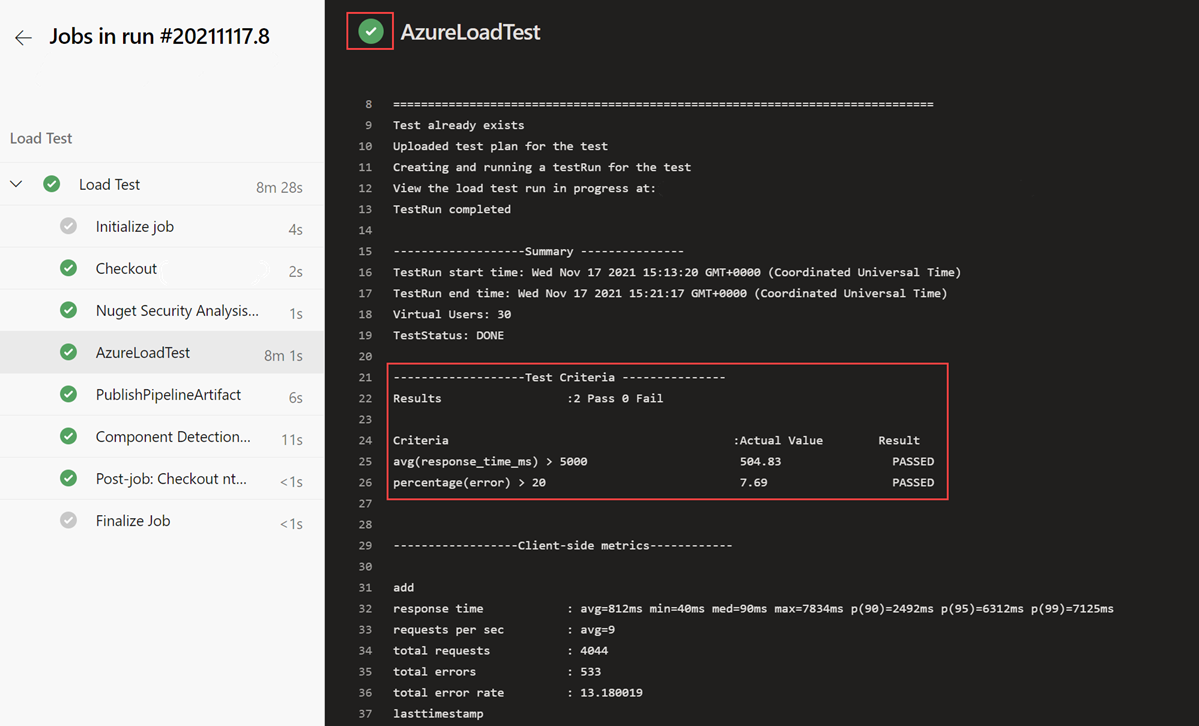Criteria definiëren voor mislukte belastingstests met behulp van Azure Load Testing
In dit artikel leert u hoe u mislukte criteria of automatische stopcriteria definieert voor uw belastingstests met Azure Load Testing. Met mislukte criteria kunt u de verwachtingen voor prestaties en kwaliteit voor uw toepassing onder belasting definiëren. Azure Load Testing ondersteunt verschillende metrische client- en servergegevens voor het definiëren van mislukte criteria, zoals foutpercentage of CPU-percentage voor een Azure-resource. Met criteria voor automatisch stoppen kunt u uw belastingstest automatisch stoppen wanneer de foutsnelheid een bepaalde drempelwaarde overschrijdt.
Vereisten
- Een Azure-account met een actief abonnement. Als u geen Azure-abonnement hebt, maakt u een gratis account voordat u begint.
- Een Azure Load Testing-resource. Als u een Azure Load Testing-resource wilt maken, raadpleegt u de quickstart : Een belastingstest maken en uitvoeren.
Mislukte criteria voor belastingtest
Criteria voor mislukte belastingtests zijn voorwaarden voor metrische gegevens, waaraan uw test moet voldoen. U definieert testcriteria op het niveau van de belastingtest in Azure Load Testing. Een belastingstest kan een of meer testcriteria hebben. Wanneer ten minste één van de testcriteria waar oplevert, krijgt de belastingstest de status Mislukt .
U kunt maximaal 50 testcriteria definiëren voor een belastingstest. Als er meerdere criteria zijn voor dezelfde metrische waarde, wordt het criterium met de laagste drempelwaarde gebruikt.
Structuur van mislukte criteria voor metrische clientgegevens
De indeling van mislukte criteria in Azure Load Testing volgt die van een voorwaardelijke instructie voor een ondersteunde metrische waarde. Zorg er bijvoorbeeld voor dat het gemiddelde aantal aanvragen per seconde groter is dan 500.
Voor metrische gegevens aan de clientzijde kunt u testcriteria op twee niveaus definiëren. Een belastingstest kan criteria op verschillende niveaus combineren.
- Op het niveau van de belastingtest. Als u er bijvoorbeeld voor wilt zorgen dat het totale foutpercentage geen drempelwaarde overschrijdt. De structuur voor de criteria is:
Aggregate_function (client_metric) condition threshold. - Op het niveau van de JMeter-aanvraag (JMeter-sampler). U kunt bijvoorbeeld een drempelwaarde voor de reactietijd van de getProducts-aanvraag opgeven, maar de reactietijd van de aanmeldingsaanvraag negeren. De structuur voor de criteria is:
Request: Aggregate_function (client_metric) condition threshold.
In de volgende tabel worden de verschillende onderdelen beschreven:
| Parameter | Description |
|---|---|
Client metric |
Vereist. De metrische clientgegevens waarop de voorwaarde moet worden toegepast. |
Aggregate function |
Vereist. De statistische functie die moet worden toegepast op de metrische clientgegevens. |
Condition |
Vereist. De vergelijkingsoperator, zoals greater than, of less than. |
Threshold |
Vereist. De numerieke waarde die moet worden vergeleken met de metrische clientgegevens. |
Request |
Optioneel. Naam van de sampler in het JMeter-script waarop het criterium van toepassing is. Als u geen aanvraagnaam opgeeft, is het criterium van toepassing op het aggregaat van alle aanvragen in het script. Neem geen persoonlijke gegevens op in de naam van de sampler in uw JMeter-script. De namen van de voorbeeldprogramma's worden weergegeven in het dashboard met resultaten van Azure Load Testing. |
Ondersteunde metrische clientgegevens voor mislukte criteria
Azure Load Testing ondersteunt de volgende metrische clientgegevens:
| Metrische gegevens | Statistische functie | Threshold | Voorwaarde | Beschrijving |
|---|---|---|---|---|
response_time_ms |
avg (gemiddeld)min (minimum)max (maximum)pxx (percentiel), xx kan 50, 75, 90, 95, 96, 97, 98, 99, 999 en 9999 zijn |
Integerwaarde, die het aantal milliseconden (ms) aangeeft. |
> (groter dan)< (kleiner dan) |
Reactietijd of verstreken tijd, in milliseconden. Meer informatie over verstreken tijd vindt u in de Apache JMeter-documentatie. |
latency |
avg (gemiddeld)min (minimum)max (maximum)pxx (percentiel), xx kan 50, 90, 95, 99 zijn |
Integerwaarde, die het aantal milliseconden (ms) aangeeft. |
> (groter dan)< (kleiner dan) |
Latentie, in milliseconden. Meer informatie over latentie vindt u in de Documentatie van Apache JMeter. |
error |
percentage |
Numerieke waarde in het bereik 0-100, dat een percentage vertegenwoordigt. |
> (groter dan) |
Percentage mislukte aanvragen. |
requests_per_sec |
avg (gemiddeld) |
Numerieke waarde met maximaal twee decimalen. |
> (groter dan) < (kleiner dan) |
Aantal aanvragen per seconde. |
requests |
count |
Integerwaarde. |
> (groter dan) < (kleiner dan) |
Totaal aantal aanvragen. |
Criteria voor mislukte belastingtests definiëren voor metrische clientgegevens
In deze sectie configureert u testcriteria voor metrische clientgegevens voor een belastingstest in Azure Portal.
Ga in Azure Portal naar uw Azure Load Testing-resource.
Selecteer in het linkerdeelvenster Tests om de lijst met belastingstests weer te geven.
Selecteer uw belastingstest in de lijst en selecteer vervolgens Bewerken.
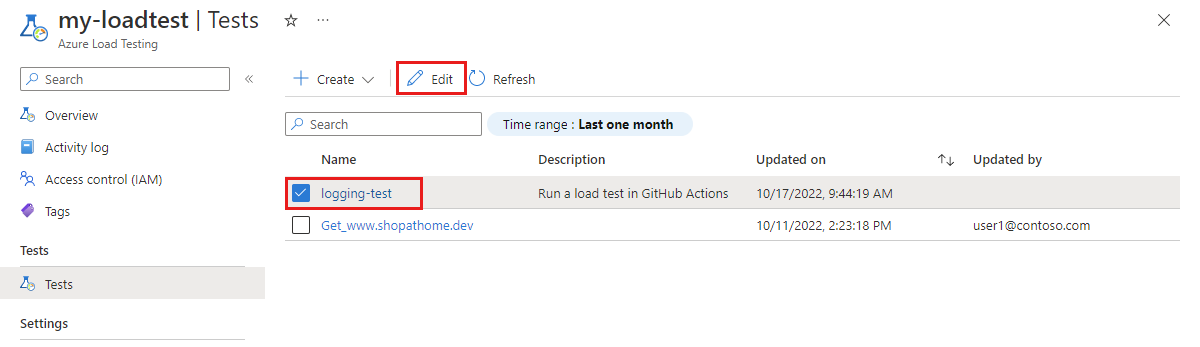
Vul in het deelvenster Testcriteria de waarden voor metrische gegevens, statistische functie, voorwaarde en drempelwaarde voor uw test in.
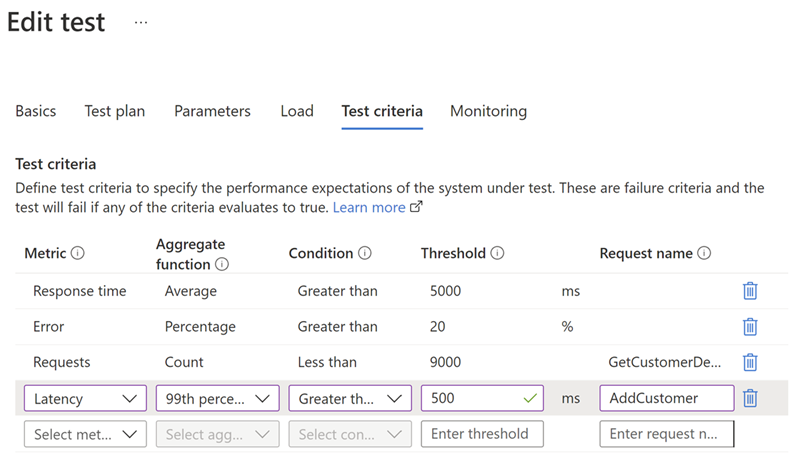
Voer desgewenst de aanvraagnaamgegevens in om een testcriterium toe te voegen voor een specifieke JMeter-aanvraag. De waarde moet overeenkomen met de naam van de JMeter-sampler in het JMX-bestand.
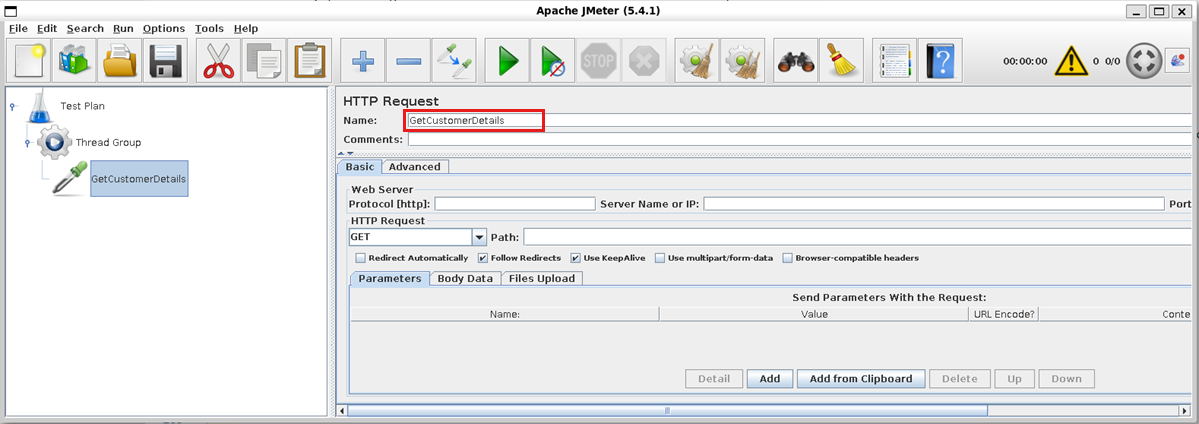
Selecteer Toepassen om de wijzigingen op te slaan.
Wanneer u de belastingstest nu uitvoert, gebruikt Azure Load Testing de testcriteria om de status van de belastingtestuitvoering te bepalen.
Voer de test uit en bekijk de status in het dashboard voor belastingstests.
Het dashboard toont elk van de testcriteria en hun status. De algehele teststatus is mislukt als aan ten minste één criterium is voldaan.
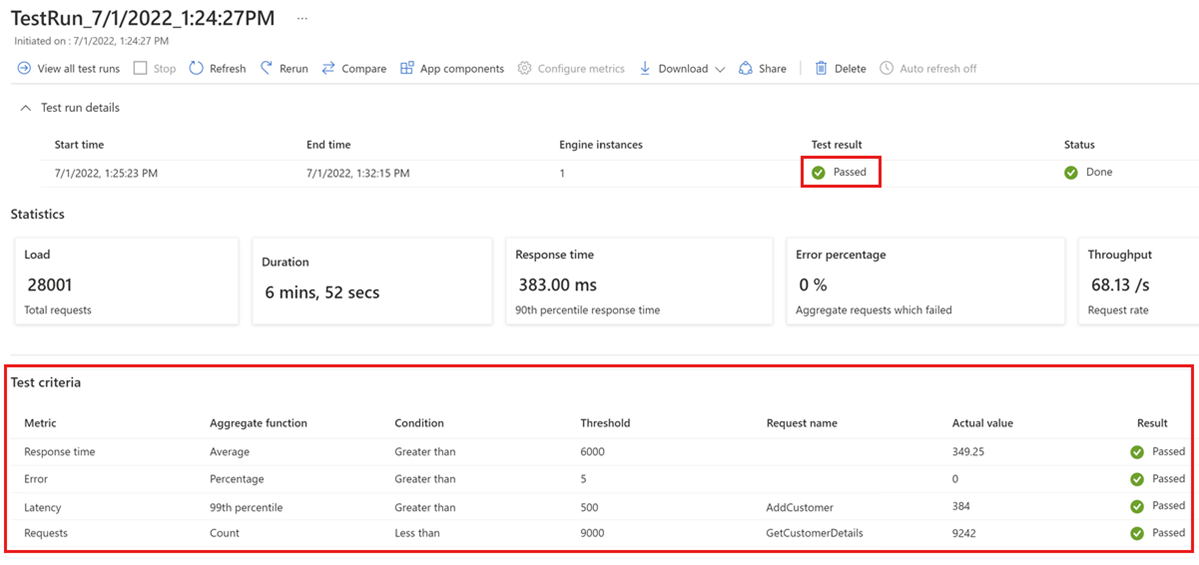
Toegang tot app-onderdeel voor testcriteria op metrische servergegevens
Wanneer u foutcriteria instelt voor een metrische waarde in uw app-onderdeel, gebruikt uw resource voor belastingstests een beheerde identiteit voor toegang tot dat onderdeel. Nadat u de beheerde identiteit hebt geconfigureerd, moet u de beheerde identiteit van uw load testing-resourcemachtigingen verlenen om deze waarden uit het app-onderdeel te lezen.
Als u uw Azure Load Testing-resourcemachtigingen wilt verlenen om de metrische gegevens van uw app-onderdeel te lezen:
Ga in Azure Portal naar uw app-onderdeel.
Selecteer in het linkerdeelvenster Toegangsbeheer (IAM) en selecteer vervolgens + Toevoegen en selecteer vervolgens Roltoewijzing toevoegen.
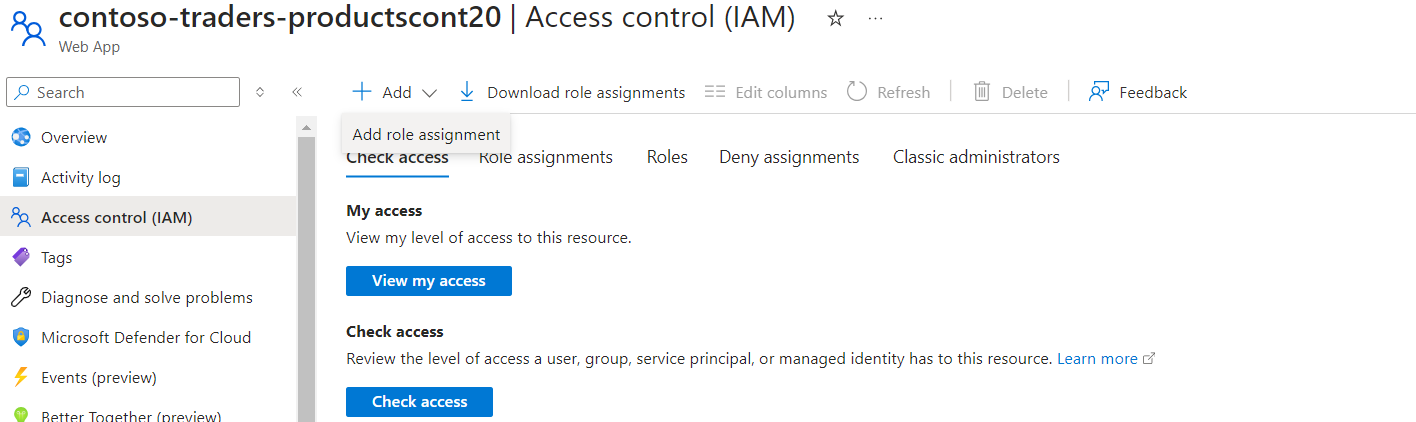
Zoek op het tabblad Rol, onder Functiefuncties, naar Controlelezerof Controlebijdrager.
Selecteer Op het tabblad Leden onder Toegang toewijzen aan beheerde identiteit.
Klik op Leden selecteren, zoek en selecteer de beheerde identiteit voor de resource voor belastingtests en selecteer vervolgens Volgende. Als u een door het systeem toegewezen beheerde identiteit gebruikt, komt de naam van de beheerde identiteit overeen met die van uw Azure-resource voor belastingstests.
Selecteer Beoordelen en toewijzen om de identiteit de machtiging toe te wijzen.

Wanneer uw test wordt uitgevoerd, kan de beheerde identiteit die is gekoppeld aan uw load testing-resource, nu de metrische gegevens voor uw belastingstest lezen vanuit uw app-onderdeel.
Testtestcriteria voor mislukte belasting definiëren voor metrische servergegevens
Belangrijk
Azure Load Testing biedt geen ondersteuning voor het configureren van foutcriteria op metrische gegevens aan de serverzijde van Azure Pipelines/GitHub Actions.
In deze sectie configureert u testfoutcriteria voor metrische gegevens aan de serverzijde voor een belastingstest in Azure Portal.
Ga in Azure Portal naar uw Azure Load Testing-resource.
Selecteer Test maken.
Configureer op het tabblad Bewaking de app-onderdelen die u tijdens de test wilt bewaken.
Configureer de referentie-id voor metrische gegevens. De identiteit kan de door het systeem toegewezen identiteit zijn van de resource voor belastingtests of een van de door de gebruiker toegewezen identiteiten. Zorg ervoor dat u dezelfde identiteit gebruikt die u eerder toegang hebt verleend.
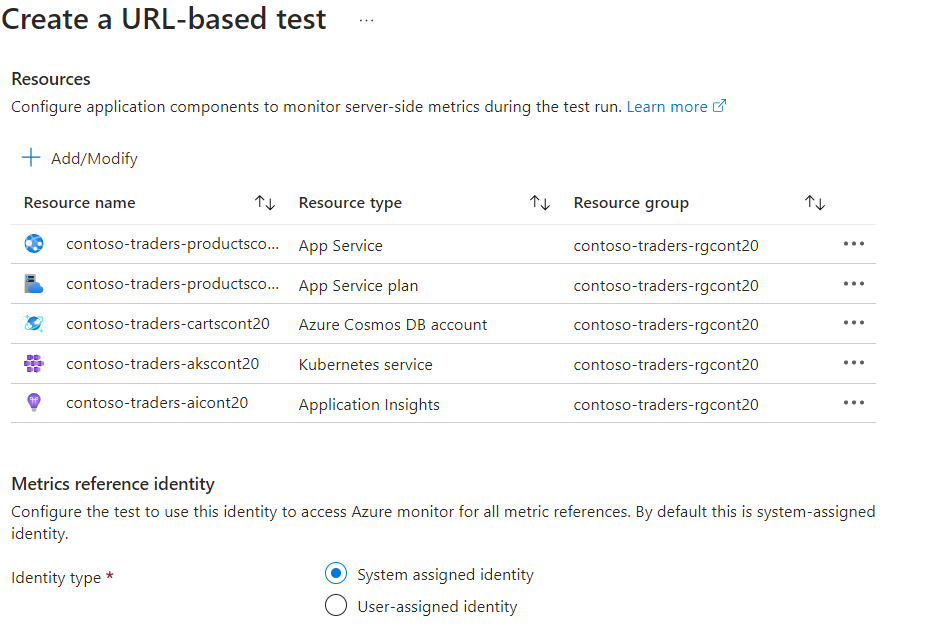
Vul in het deelvenster Testcriteria de resource-id, naamruimte, metrisch, aggregatie, voorwaarde, drempelwaarden voor uw test in. U kunt alleen foutcriteria instellen voor die resources/app-onderdelen die u tijdens de test bewaakt.
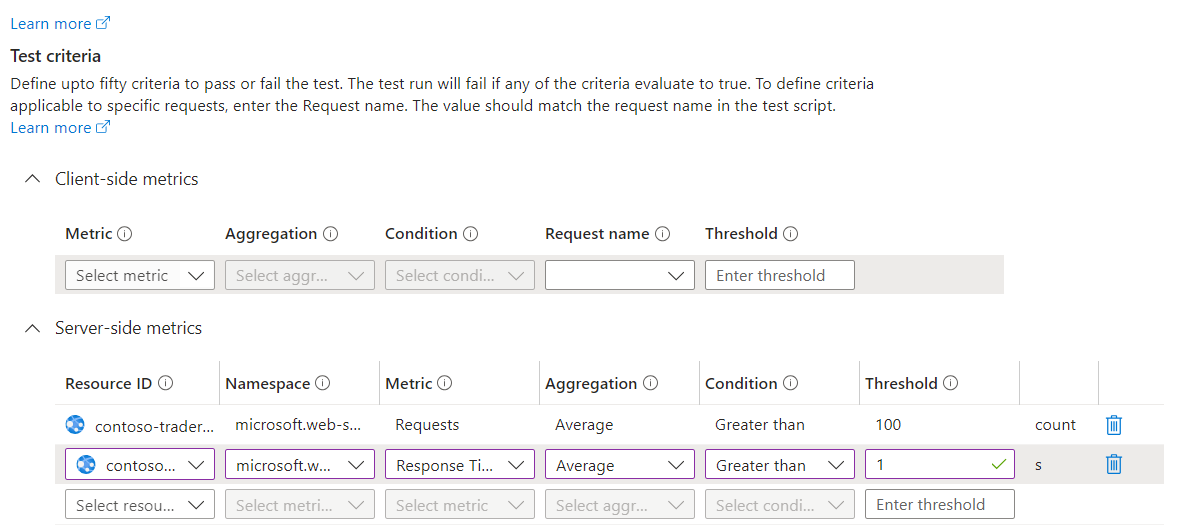
Selecteer Toepassen om de wijzigingen op te slaan. Wanneer u de belastingstest nu uitvoert, gebruikt Azure Load Testing de testcriteria om de status van de belastingtestuitvoering te bepalen.
Voer de test uit en bekijk de status in het dashboard voor belastingstests. Het dashboard toont elk van de testcriteria en hun status. De algehele teststatus is mislukt als aan ten minste één criterium is voldaan.
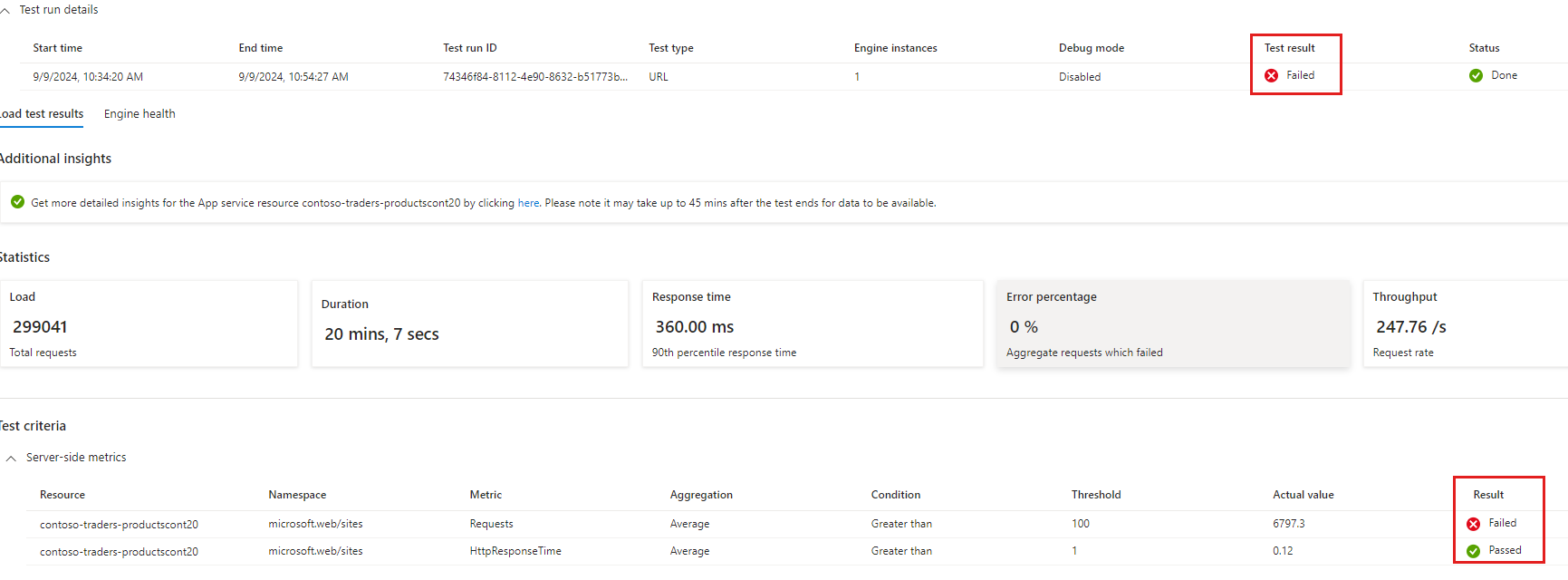
Configuratie automatisch stoppen
Azure Load Testing stopt automatisch een belastingstest als het foutpercentage een bepaalde drempelwaarde voor een bepaald tijdvenster overschrijdt. Automatisch stoppen van de beveiliging tegen mislukte tests, bijvoorbeeld vanwege een onjuist geconfigureerde eindpunt-URL.
In de configuratie van de belastingtest kunt u de functionaliteit voor automatische stop in- of uitschakelen en de drempelwaarde en het tijdvenster voor foutpercentages configureren. Azure Load Testing stopt standaard automatisch een belastingstest met een foutpercentage dat ten minste 90% is gedurende een periode van 60 seconden.
U kunt de functionaliteit voor automatische stop van Azure Load Testing gebruiken in combinatie met een AutoStop-listener in uw JMeter-script. De belastingstest stopt automatisch wanneer aan een van de criteria in de configuratie voor automatische stop of aan de JMeter AutoStop-listener wordt voldaan.
Let op
Als u automatische stop uitschakelt voor uw belastingstest, worden er mogelijk kosten in rekening gebracht, zelfs wanneer uw belastingtest onjuist is geconfigureerd.
Automatische stop configureren voor uw belastingstest in Azure Portal:
Ga in Azure Portal naar uw Azure Load Testing-resource.
Selecteer in het linkerdeelvenster Tests om de lijst met belastingstests weer te geven.
Selecteer uw belastingstest in de lijst en selecteer vervolgens Bewerken. U kunt ook uploaden>van een JMeter-script selecteren om een nieuwe test te maken.
Ga naar het tabblad Testcriteria om de functionaliteit voor automatisch stoppen te configureren.
Automatisch stoppen van de belastingstest in- of uitschakelen met behulp van het besturingselement Voor automatisch stoppen.
Als u automatisch stoppen inschakelt, kunt u de velden Foutpercentage en Tijdvenster invullen. Geef het tijdvenster in seconden op.
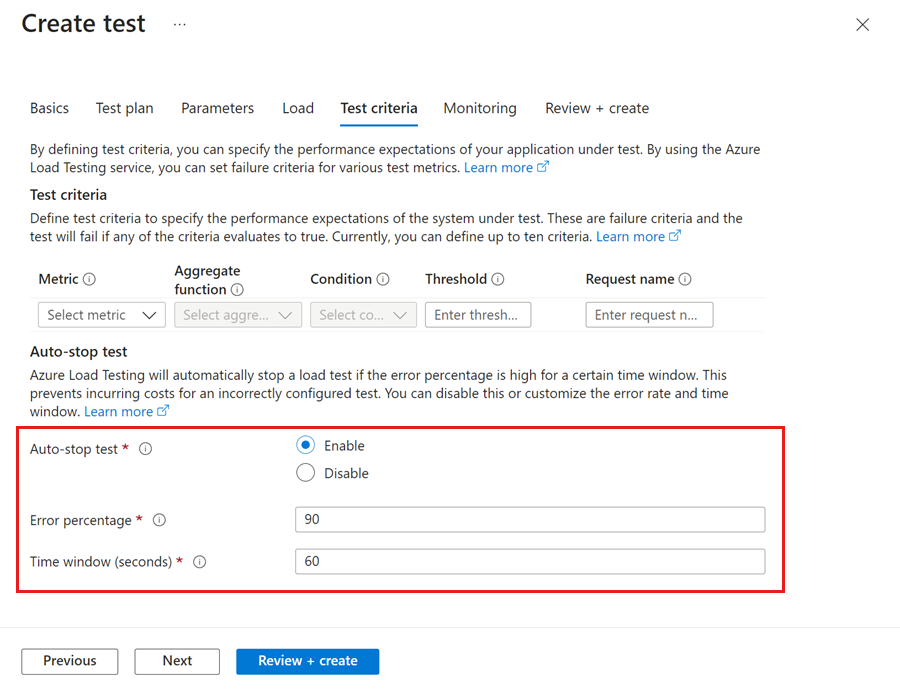
Selecteer Toepassen of Controleren en maken als u een nieuwe belastingstest maakt om de wijzigingen op te slaan.